Explicação em vídeo (explicação mais longa):
Explicação em texto (explicação objetiva):
1 – Para acessar o menu de navegação clique em “Geral” e depois clique no componente “Menu de Navegação“;
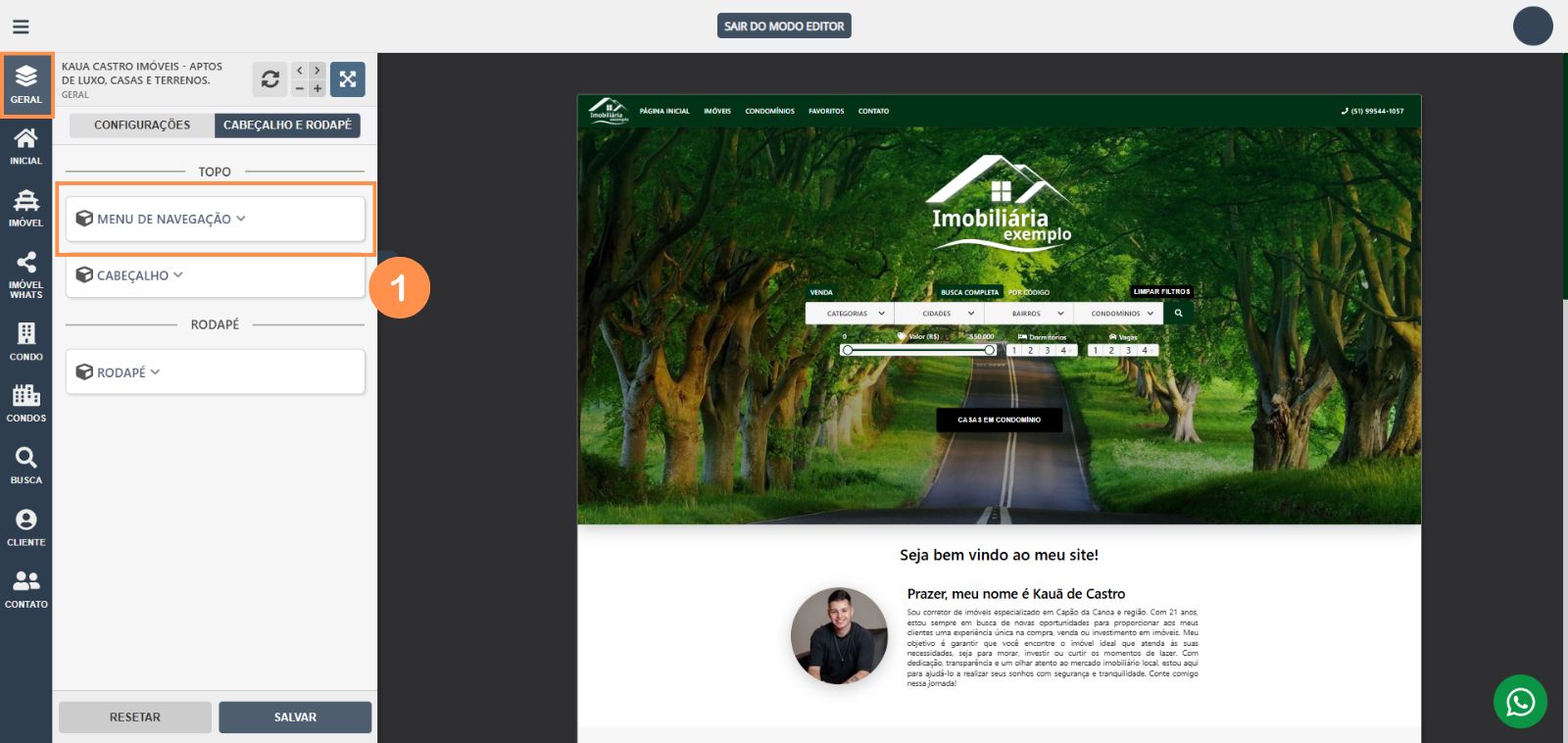
2 – Você tem a opção de deixar o menu de navegação fixo no topo do site ou acompanhar conforme você rola a página;
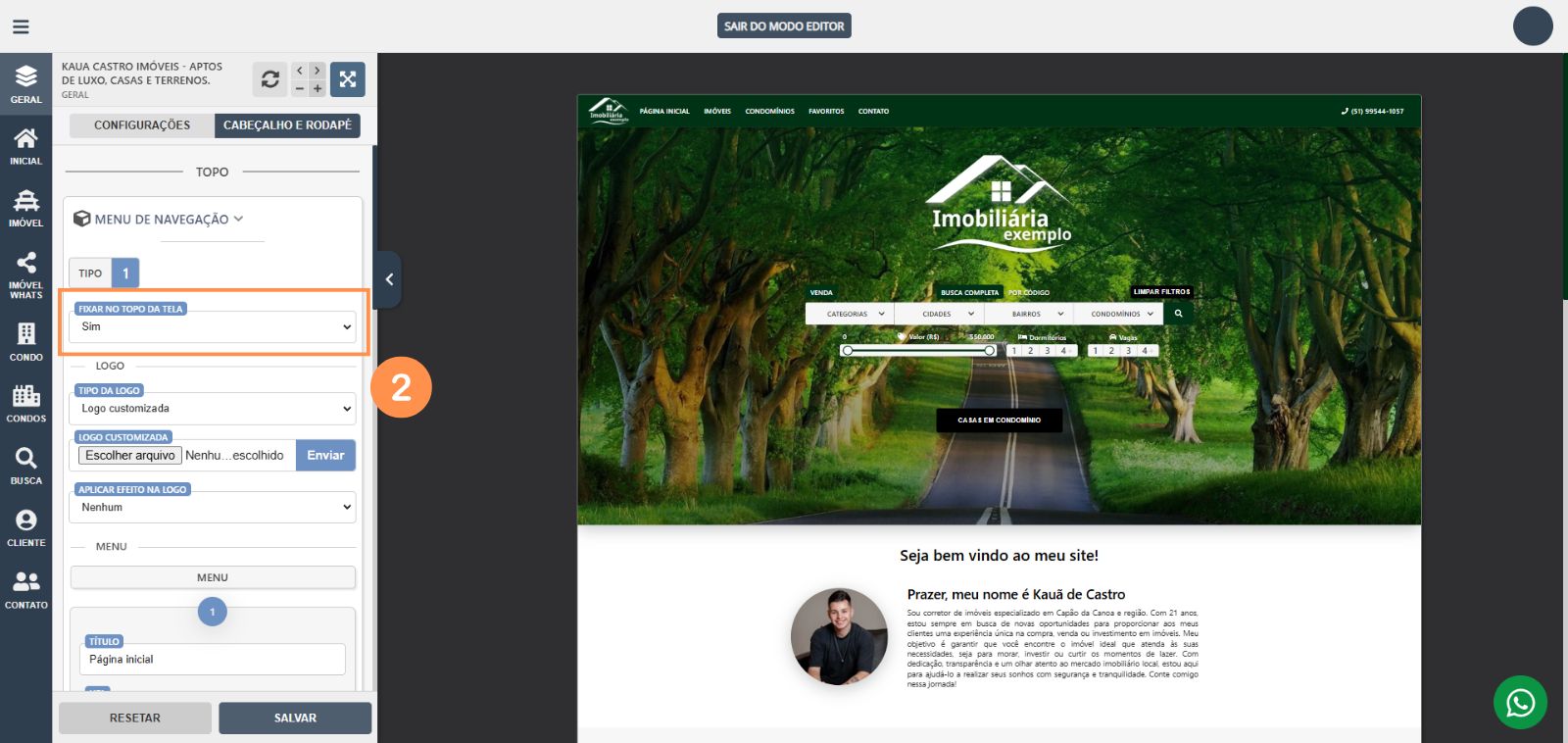
3 – Na opção “Tipo da logo” você pode selecionar “Logo Personalizada“, selecionando esta opção você pode buscar um logotipo nos arquivos de seu computador clicando em “Escolher arquivo“;
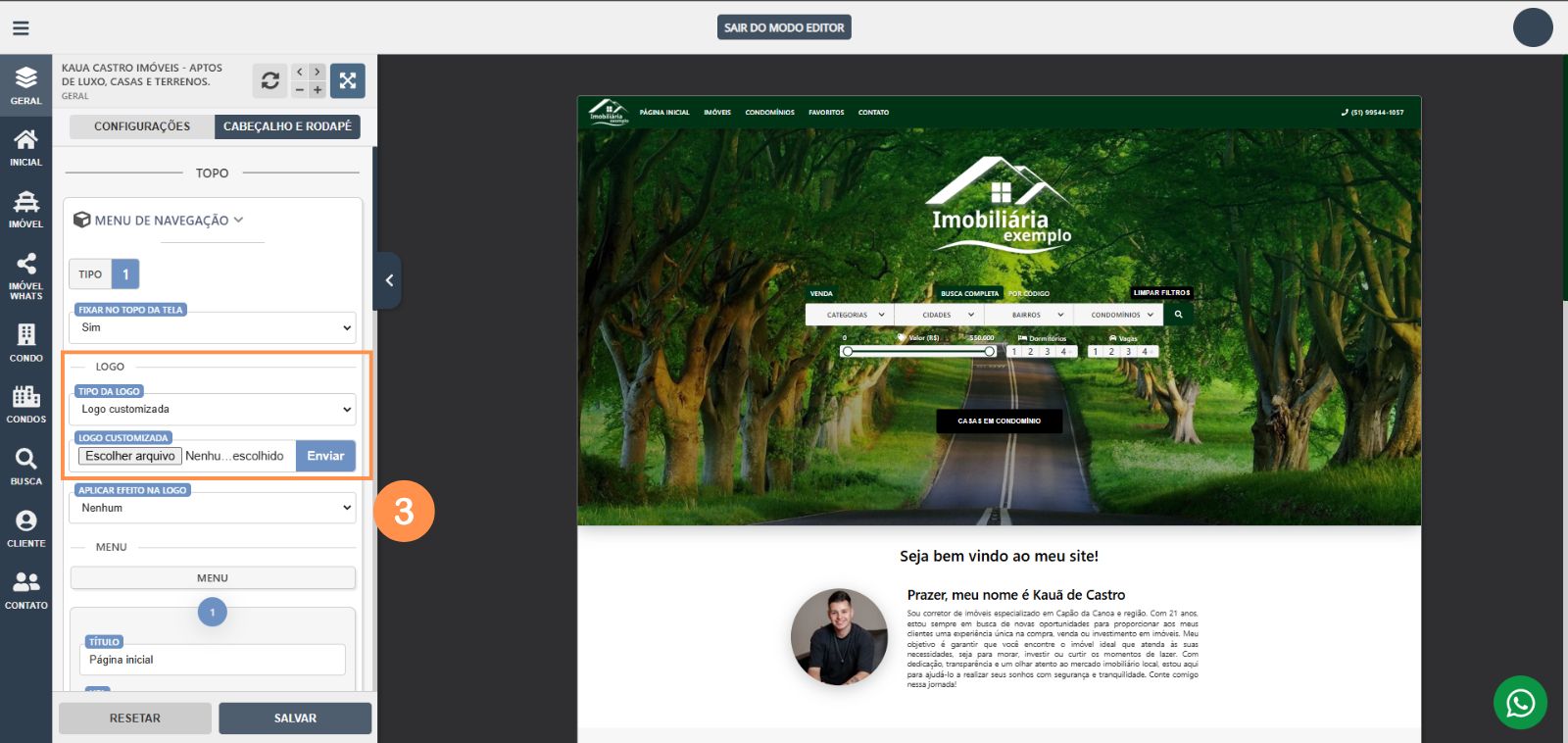
4 – Na opção “Aplicar efeito na logo” você pode escolher um contorno claro ou um escuro, isso pode ser utilizado quando a cor escolhido do menu superior, pode tirar o contraste da logotipo do menu.
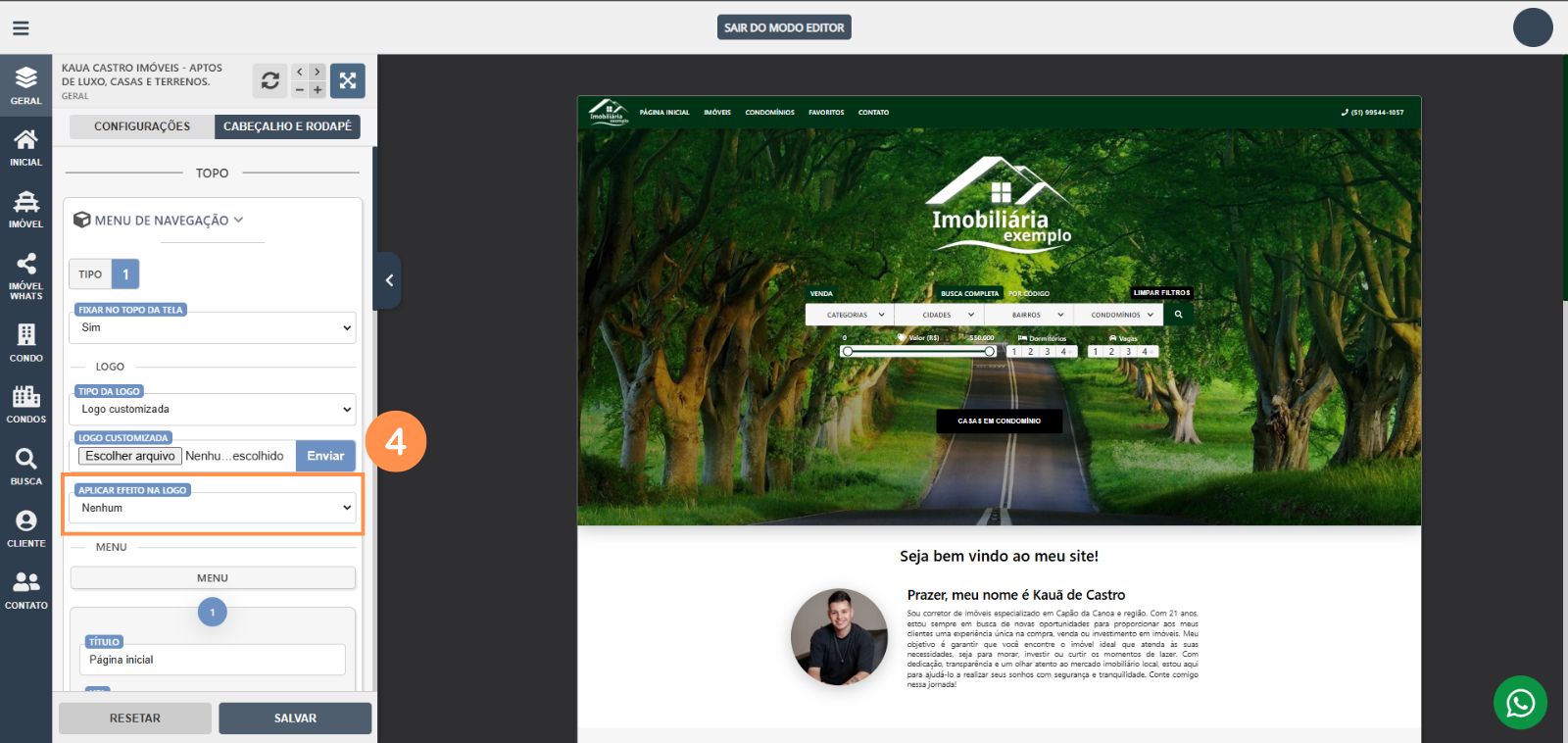
5 – Logo abaixo nas outras opções, são os “botões” do menu superior do site, no qual você pode deixar no padrão que a Ágil entrega ou personalizar conforme você achar melhor;
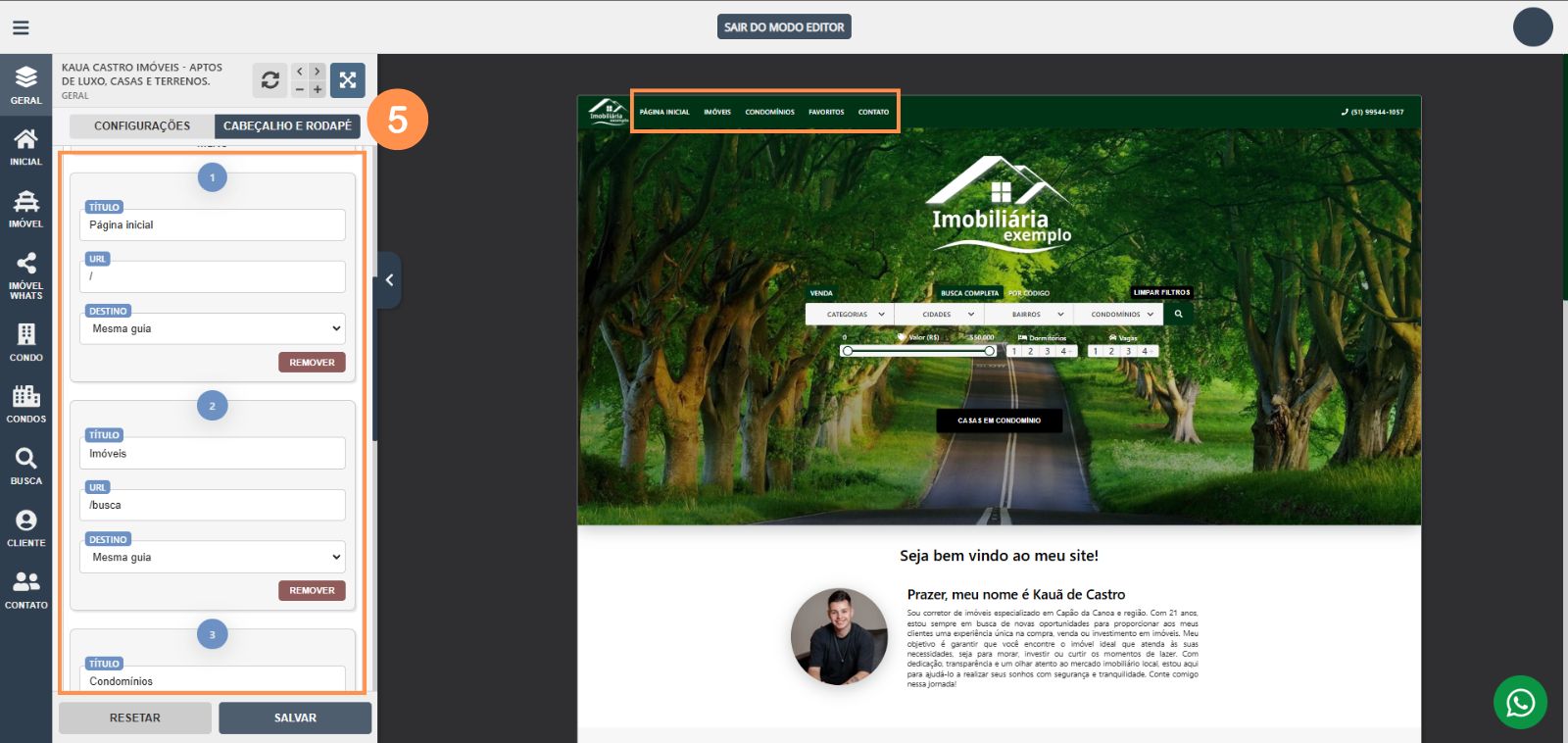
6 – Para adicionar um novo “botão” você clica em “Adicionar” na parte inferior das configurações do “Menu superior“;
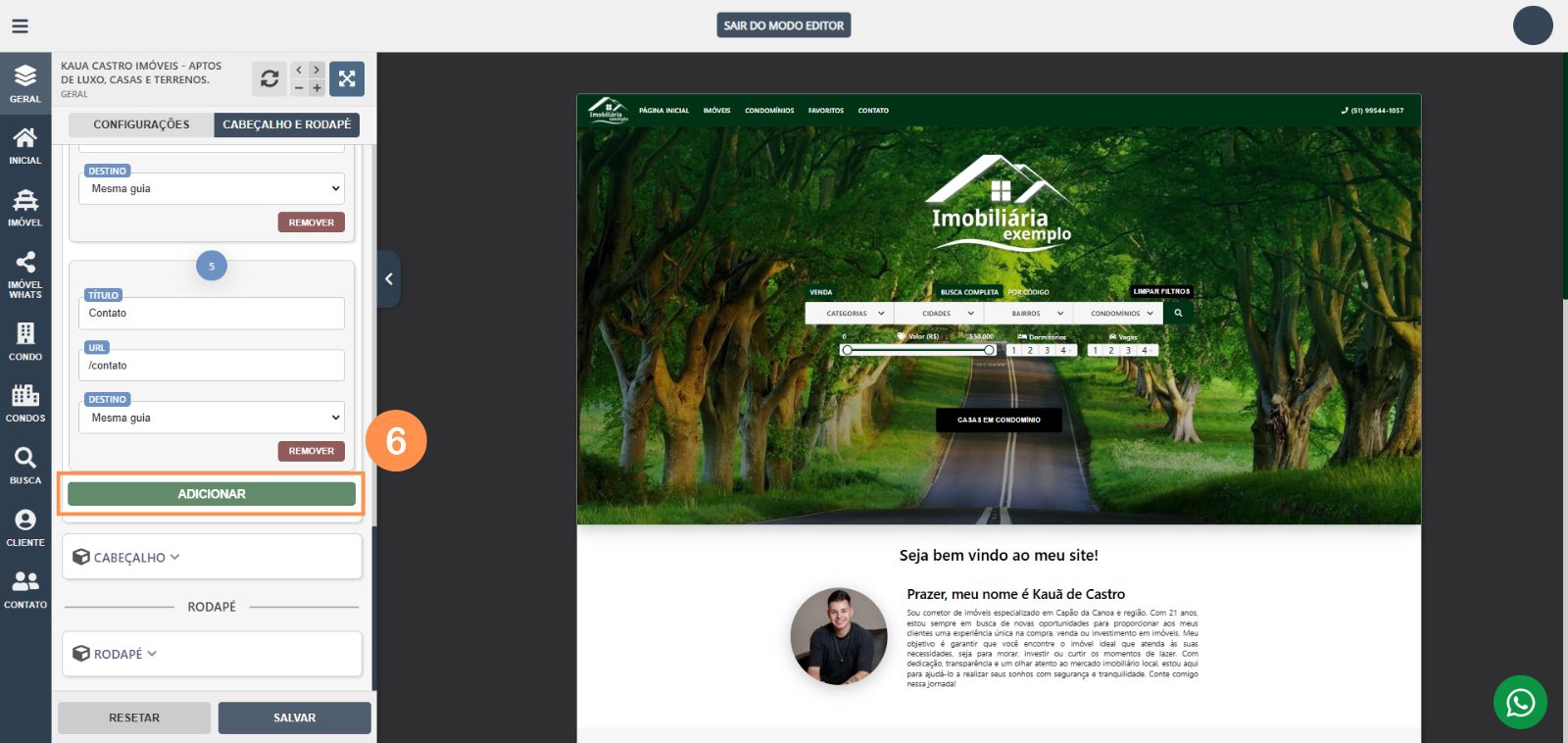
7 – Após efetuar as configurações do “Menu superior” clicar em salvar para não perder as edições;
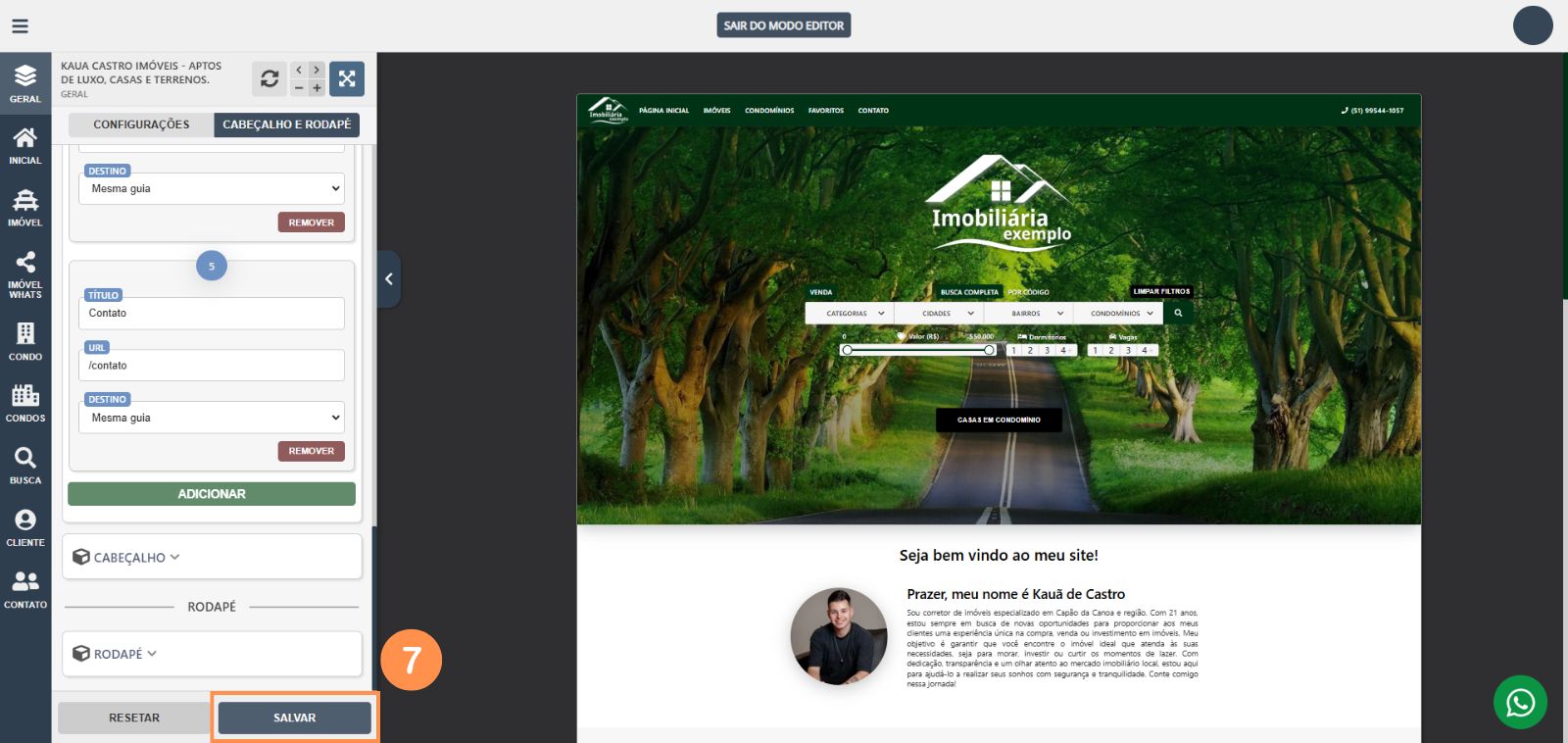
Preenchendo todas as informações do menu superior, passamos ao próximo passo: Cabeçalho.
Leave a Reply